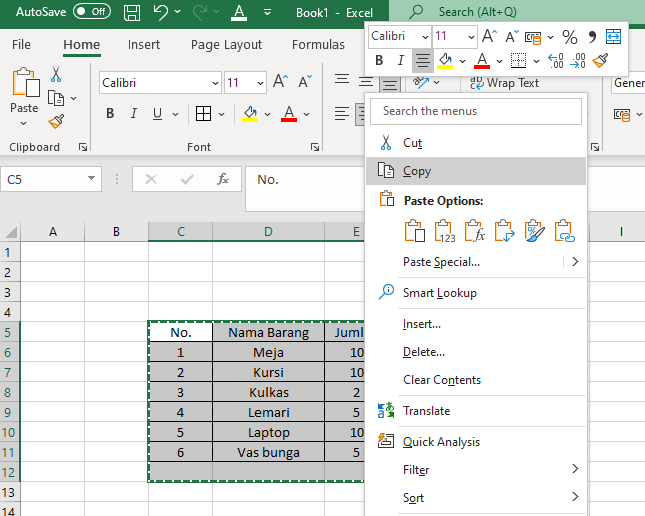
Cara ubah file excel ke word
Excel ke Word: Panduan Lengkap
Mengubah data dari format spreadsheet Excel ke dokumen Word adalah tugas yang umum dihadapi banyak profesional. Entah Anda perlu menyajikan tabel data dalam laporan, memasukkan grafik ke dalam presentasi, atau sekadar memindahkan informasi penting, mengetahui cara melakukan konversi ini secara efisien akan menghemat banyak waktu dan tenaga. Artikel ini akan memandu Anda melalui berbagai metode untuk mengubah file Excel ke Word, menjelaskan kelebihan dan kekurangan masing-masing, serta memberikan tips untuk mendapatkan hasil terbaik.
Mengapa Mengubah Excel ke Word?
Sebelum kita masuk ke cara melakukannya, mari kita pahami mengapa tugas ini seringkali diperlukan:
- Pelaporan dan Dokumentasi: Tabel data yang rapi dari Excel seringkali perlu dimasukkan ke dalam dokumen Word untuk laporan, proposal, atau materi pelatihan. Word memungkinkan format teks yang lebih kaya dan narasi yang mengiringi data.
- Presentasi Visual: Grafik dan bagan yang dibuat di Excel dapat disematkan dalam dokumen Word untuk membuat presentasi visual yang lebih menarik dan mudah dipahami.
- Integrasi Data: Terkadang, Anda perlu menggabungkan data dari Excel ke dalam dokumen Word yang sudah ada, misalnya untuk membuat surat massal atau melengkapi formulir.
- Format yang Berbeda: Meskipun Excel sangat baik untuk analisis data, Word lebih unggul dalam penyusunan teks, tata letak halaman, dan estetika dokumen secara keseluruhan.
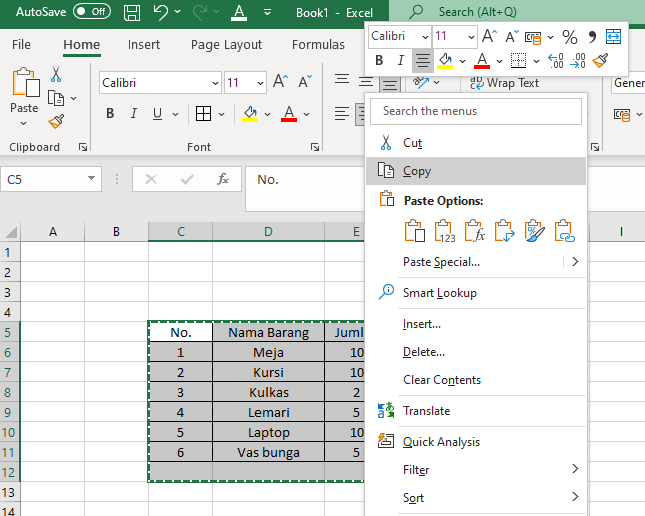
Metode Konversi Excel ke Word
Ada beberapa cara utama untuk memindahkan konten dari Excel ke Word. Masing-masing memiliki keunggulan dan skenario penggunaan yang berbeda.
1. Salin dan Tempel (Copy and Paste): Metode Paling Umum
Ini adalah metode yang paling cepat dan seringkali paling intuitif. Namun, penting untuk memahami berbagai opsi "Paste" yang tersedia di Word untuk mengontrol bagaimana data Excel Anda ditampilkan.
-
Langkah-langkah Dasar:
- Buka file Excel yang berisi data yang ingin Anda pindahkan.
- Pilih sel, rentang sel, grafik, atau objek lain yang ingin Anda salin.
- Klik kanan pada area yang dipilih dan pilih "Copy", atau tekan
Ctrl + C(Windows) /Cmd + C(Mac). - Buka dokumen Word Anda.
- Tempatkan kursor di lokasi di mana Anda ingin menempelkan data.
- Klik kanan dan pilih opsi "Paste" atau tekan
Ctrl + V(Windows) /Cmd + V(Mac).
-
Opsi Paste Spesial (Paste Special): Kunci Kontrol
Saat Anda mengklik kanan di Word setelah menyalin data Excel, Anda akan melihat beberapa opsi "Paste". Menggunakan "Paste Special" memberikan Anda kontrol yang lebih besar atas bagaimana data tersebut diintegrasikan.-
Microsoft Excel Worksheet Object:
Ini adalah opsi yang sangat kuat. Ketika Anda memilih ini, data Excel Anda akan disematkan di dalam dokumen Word sebagai objek Excel. Ini berarti:- Anda dapat mengedit data tersebut langsung di dalam Word menggunakan fitur Excel.
- Tabel akan mempertahankan format aslinya dengan sangat baik.
- Perubahan yang Anda buat pada objek Excel di Word tidak akan memengaruhi file Excel asli.
- Ukuran file Word bisa menjadi lebih besar.
- Cara Mengakses: Klik kanan di Word, pilih "Paste Special…", lalu pilih "Microsoft Excel Worksheet Object".
-
Formatted Text (RTF) / Unformatted Text:
- Formatted Text (RTF – Rich Text Format): Akan mempertahankan sebagian besar format dasar seperti font, warna, dan tata letak tabel. Data akan menjadi bagian dari teks Word.
- Unformatted Text: Hanya akan menempelkan teks mentah tanpa format apapun. Setiap kolom akan dipisahkan oleh tab atau spasi. Ini berguna jika Anda ingin memanipulasi data lebih lanjut di Word atau jika Anda hanya membutuhkan teksnya.
- Cara Mengakses: Klik kanan di Word, pilih "Paste Special…", lalu pilih opsi teks yang diinginkan.
-
Picture:
Menempelkan data Excel Anda sebagai gambar. Keuntungannya adalah tampilan visual yang persis sama seperti di Excel, dan tata letaknya tidak akan berubah meskipun ukuran font atau baris diubah. Kekurangannya adalah data tersebut tidak dapat diedit sebagai teks atau tabel di Word; Anda hanya bisa memperbesar atau memperkecil gambar.- Cara Mengakses: Klik kanan di Word, pilih "Paste Special…", lalu pilih "Picture (Enhanced Metafile)" atau "Picture (Windows Metafile)".
-
HTML Format:
Menempelkan data dalam format HTML. Ini bisa berguna jika Anda berencana untuk mempublikasikan dokumen Word ke web, karena HTML adalah bahasa web.
-
-
Tips untuk Salin-Tempel:
- Pilih dengan Cermat: Pastikan Anda hanya menyalin data yang benar-benar Anda butuhkan.
- Gunakan "Paste Options" di Word: Setelah Anda menempelkan data, seringkali muncul ikon kecil "Paste Options" di dekat data yang ditempel. Klik ikon ini untuk mengubah opsi penempelan tanpa harus mengulang prosesnya.
- Periksa Format: Setelah menempel, luangkan waktu untuk memeriksa apakah formatnya sesuai harapan. Anda mungkin perlu sedikit penyesuaian di Word.
2. Menyisipkan sebagai Objek (Insert Object): Kontrol Penuh
Metode ini memungkinkan Anda untuk menyisipkan seluruh file Excel atau sebagian darinya ke dalam dokumen Word sebagai objek yang dapat diedit. Ini sangat berguna jika Anda ingin menyertakan lembar kerja lengkap atau beberapa lembar kerja.
-
Langkah-langkah:
- Buka dokumen Word Anda.
- Pergi ke tab "Insert" (Sisipkan).
- Di grup "Text" (Teks), klik "Object" (Objek).
- Pilih tab "Create from File" (Buat dari File).
- Klik tombol "Browse…" (Jelajahi…) untuk menemukan dan memilih file Excel Anda.
- Anda memiliki dua pilihan utama di sini:
- Link to file: Jika Anda mencentang opsi ini, objek Excel akan ditautkan ke file Excel asli. Perubahan apa pun yang Anda buat pada file Excel asli akan secara otomatis diperbarui di dokumen Word. Ini sangat berguna untuk laporan yang datanya sering diperbarui. Namun, jika file Excel asli dipindahkan atau dihapus, tautan akan rusak.
- Display as icon: Jika Anda mencentang ini, alih-alih menampilkan isi file Excel, dokumen Word hanya akan menampilkan ikon file Excel. Mengklik ikon ini akan membuka file Excel tersebut.
- Klik "OK".
-
Kelebihan:
- Mempertahankan semua format dan fungsi Excel.
- Opsi tautan yang kuat untuk pembaruan otomatis.
- Memungkinkan penyisipan seluruh lembar kerja.
-
Kekurangan:
- Ukuran file Word bisa sangat besar.
- Jika tidak ditautkan, perubahan pada file Excel asli tidak akan tercermin di Word.
- Jika ditautkan, ketergantungan pada keberadaan file Excel asli.
3. Mengimpor Tabel Excel ke Word
Metode ini lebih langsung jika Anda hanya ingin menyisipkan tabel dari Excel ke Word dan mengeditnya sebagai tabel Word standar.
-
Langkah-langkah:
- Buka dokumen Word Anda.
- Pergi ke tab "Insert" (Sisipkan).
- Di grup "Tables" (Tabel), klik "Table" (Tabel).
- Pilih "Excel Spreadsheet" (Lembar Kerja Excel).
- Sebuah tabel Excel akan muncul di dokumen Word Anda, lengkap dengan antarmuka Excel mini.
- Masukkan atau tempel data Anda ke dalam tabel ini.
- Setelah selesai, klik di luar tabel untuk kembali ke mode pengeditan Word. Tabel tersebut sekarang akan menjadi tabel Word biasa yang bisa Anda format menggunakan alat tabel Word.
-
Kelebihan:
- Memungkinkan Anda memasukkan data langsung ke dalam tabel yang akan menjadi tabel Word.
- Anda dapat menggunakan fitur format tabel Word.
- Lebih mudah dikelola daripada menyisipkan objek Excel penuh.
-
Kekurangan:
- Fungsi Excel yang canggih (rumus kompleks, makro) tidak akan berfungsi.
- Format dari Excel mungkin tidak sepenuhnya dipertahankan saat pertama kali dimasukkan.
4. Menggunakan Fitur "Get External Data" (Dapatkan Data Eksternal) di Excel (Untuk Skrip/Otomatisasi)
Meskipun artikel ini berfokus pada konversi dari Excel ke Word, perlu disebutkan bahwa jika Anda memiliki skrip atau kebutuhan yang lebih kompleks, Anda bisa menggunakan fitur di Excel untuk mengekspor data ke format yang kemudian bisa diimpor ke Word. Namun, ini biasanya melibatkan langkah tambahan dan lebih cocok untuk pengguna tingkat lanjut atau untuk otomatisasi.
Memilih Metode yang Tepat
Pemilihan metode terbaik sangat bergantung pada kebutuhan spesifik Anda:
- Untuk Laporan Cepat dan Tabel yang Tidak Sering Berubah: Salin dan tempel sebagai "Microsoft Excel Worksheet Object" atau "Formatted Text" adalah pilihan yang baik. Jika Anda hanya perlu tampilan visual, gunakan "Picture".
- Untuk Menyertakan Lembar Kerja Lengkap atau Data yang Perlu Diperbarui: Gunakan "Insert Object" dengan opsi "Link to file".
- Untuk Menyisipkan Tabel Sederhana yang Akan Diedit di Word: Gunakan "Insert Table" -> "Excel Spreadsheet".
- Jika Anda Membutuhkan Teks Saja: Salin dan tempel sebagai "Unformatted Text".
Tips Tambahan untuk Hasil yang Optimal
- Bersihkan Data di Excel Terlebih Dahulu: Sebelum menyalin, pastikan data di Excel Anda rapi. Hapus baris atau kolom yang tidak perlu, perbaiki kesalahan ketik, dan pastikan formatnya konsisten. Ini akan menghemat banyak waktu pembersihan di Word.
- Perhatikan Ukuran Font dan Lebar Kolom: Di Excel, lebar kolom diatur agar pas dengan konten. Saat menyalin ke Word, ini mungkin tidak terjadi. Anda mungkin perlu menyesuaikan lebar kolom atau ukuran font di Word agar tabel terlihat rapi.
- Gunakan "Wrap Text" (Bungkus Teks) di Word: Jika teks dalam sel tabel terlalu lebar, gunakan fitur "Wrap Text" pada tabel Word untuk membuat teks turun ke baris berikutnya dalam sel yang sama, daripada memecah tabel.
- Pertimbangkan Grafik dan Bagan: Jika Anda menyalin grafik atau bagan, seringkali lebih baik menyalinnya sebagai "Picture" untuk memastikan tampilannya konsisten. Jika Anda perlu memperbarui grafik secara berkala, pertimbangkan untuk menyematkan grafik Excel sebagai objek yang ditautkan.
- Simpan Versi Word: Jika Anda menggunakan metode "Insert Object" dengan tautan, pastikan Anda menyimpan dokumen Word Anda di lokasi yang aman dan tidak memindahkan file Excel asli tanpa memperbarui tautan.
- Uji Coba Berbagai Opsi: Jangan ragu untuk mencoba beberapa metode konversi pada bagian kecil dari data Anda untuk melihat mana yang memberikan hasil paling memuaskan sebelum menerapkan ke seluruh dokumen Anda.
Kesimpulan
Mengubah file Excel ke Word adalah keterampilan dasar namun penting dalam dunia kerja modern. Dengan memahami berbagai metode yang tersedia – mulai dari salin-tempel sederhana hingga penyisipan objek yang canggih – Anda dapat secara efektif memindahkan dan menyajikan data Anda di lingkungan Word. Ingatlah untuk selalu mempertimbangkan tujuan akhir Anda, jenis data yang Anda pindahkan, dan seberapa sering data tersebut perlu diperbarui untuk memilih teknik konversi yang paling sesuai. Dengan sedikit latihan dan pemahaman tentang opsi-opsi yang ada, Anda akan dapat menguasai konversi Excel ke Word dengan mudah.
>